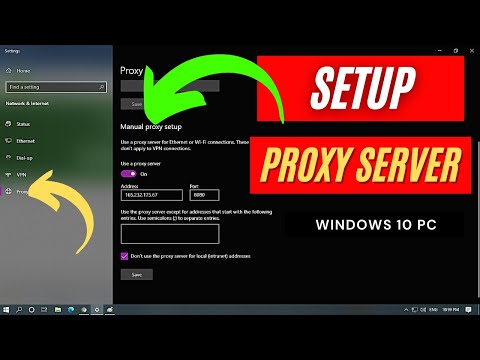Esu įsitikinęs, kad labiausiai girdėjote apie "Apple iTunes", kuri naudojama "iPhone", "Mac" ir kitų "Apple" produktų atsisiųsti, žaisti, tvarkyti ir tvarkyti muziką ir vaizdo įrašus. Na yra ir kažkas vadinamas kaip aTunes ir tai gražiausias ir paprasčiausias būdas valdyti visas dainas "Windows" kompiuteryje. "aTunes" yra 31 MB nemokama programinė įranga. Kai turėsite aTunes, nereikės nerimauti dėl failų formatų.
Šiame pranešime aptarsiu visas auteso pasiūlymų savybes, ir čia jie yra:
aTunes apžvalga
1) Ši programinė įranga siūlo keletą funkcijų iš priekio. Viskas, ką jums reikia padaryti, tai pasirinkti kompiuterio, kuriame yra visa jūsų muzika, saugyklą. Repozicija yra aplankas, kuriame yra visi jūsų muzikos failai. Viskas. "aTunes" po to kiekvieno paleidimo metu išvardija visus šiuos muzikos failus savo skydelyje.

3) Parinkčių skirtuke "Įrenginys" naudojamas prijungti mobiliuosius įrenginius ar kitus muzikos įrenginius ir lengvai juos atkurti.

5) Pagaliau geriausia dalis yra "Radijas". "aunes" turi integruotą radiją ir ilgą radijo kanalų sąrašą. "aTunes" lengviau prisijungia prie radijo. Tiesiog pasirinkite "Radio" iš išskleidžiamojo sąrašo viršuje dešinėje lango dalyje. Ir jūs galite pamatyti radijo kanalų sąrašą, spustelėti bet kurį iš jų, ir jūs neturite laiko žaisti savo garsiakalbiuose.

6) "aTunes" srities dešinė pusė - tai teksto skyriai. Tai demonstruoja grojamų dainų tekstus. Kaip ir mano atveju, paveikslėlyje žemiau.

Tikiuosi išgirsti apie tiek įdomių funkcijų apie aTunes, galbūt norėsite pabandyti "aTunes" dabar.
"aTunes" parsisiuntimas
Atsisiųskite aune čia.
Susijusios žinutės:
- Raskite dainų dainą be medijos leistuvo ar žiniatinklio naršyklės
- Visas "Windows Live Writer" sparčiųjų klavišų sąrašas
- "Windows Live Essentials" neprisijungus įdiegėjai visoms kalboms Nuorodos
- Tomahawk apžvalga - Ultimate Social Media Player
- "Windows" darbalaukio paieškos patarimai, gudrybės, išplėstinė sinchronizavimo užklausa, skirta Windows 10/8/7